Como traduzir o texto de uma imagem no Android
Por Matheus Bigogno Costa | Editado por Bruno Salutes | 07 de Maio de 2021 às 12h30
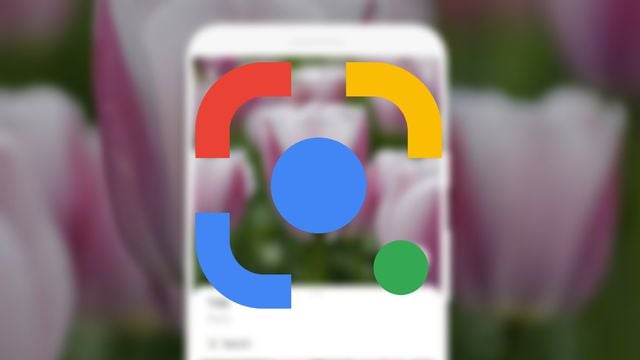

O Google Lens é uma ferramenta que foi desenvolvida para reconhecimento de imagens e é capaz até mesmo de resolver contas ou equações. Além do app do buscador, a plataforma também está disponível no Google Fotos (Android | iOS) e na captura de tela nativa dos celulares Android.
- Como usar o Google Lens para resolver contas e equações
- Google Lens: como enviar textos para o PC pela câmera do celular
Deste modo, é possível traduzir os textos de imagens da galeria ou das capturas de maneira bastante rápida e prática. Abaixo, você pode conferir o passo a passo para acessar e utilizar este recurso!
- Google Imagens: como usar todos os recursos da pesquisa por fotos
- Google Fotos: como desativar o agrupamento de fotos por reconhecimento facial
Como traduzir o texto de uma imagem no Android
Passo 1: localize uma página que você queira traduzir e tire um print dela. No menu exibido no canto inferior, toque sobre o ícone do “Google Lens”.
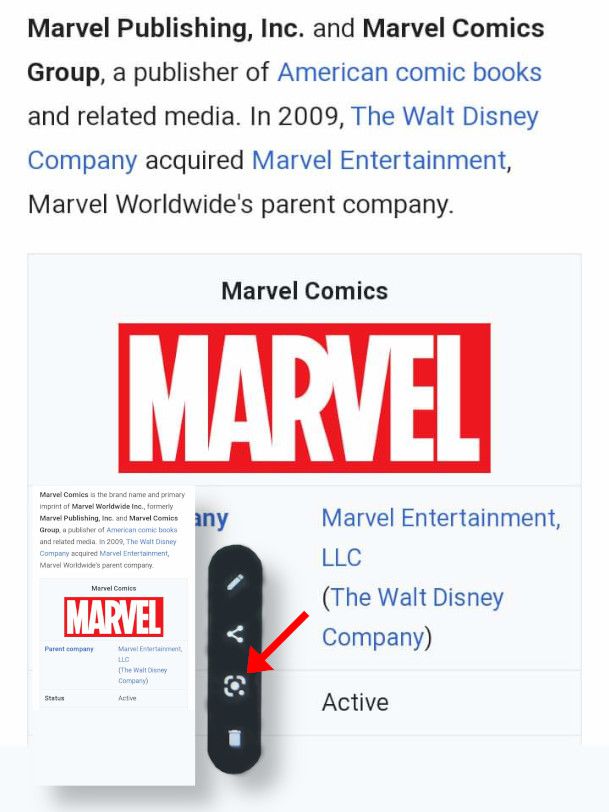
Importante: este recurso está disponível para celulares com Android 10 e 11, porém modelos com a interface modificada podem não apresentar o ícone do Google Lens no menu de captura.
Passo 2: caso o ícone do “Google Lens” não apareça no menu de captura de tela, localize-a diretamente no Google Fotos e abra-a.
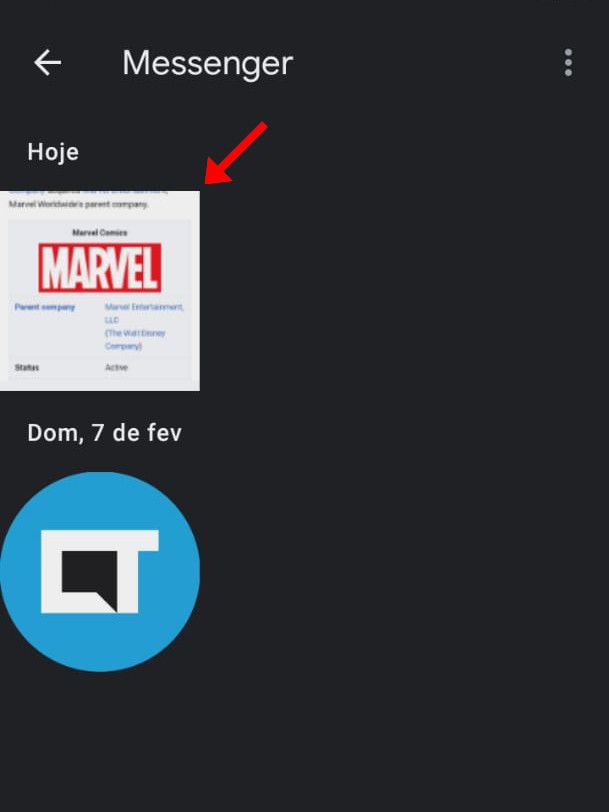
Passo 3: com a imagem aberta, selecione o “Google Lens” no menu inferior.
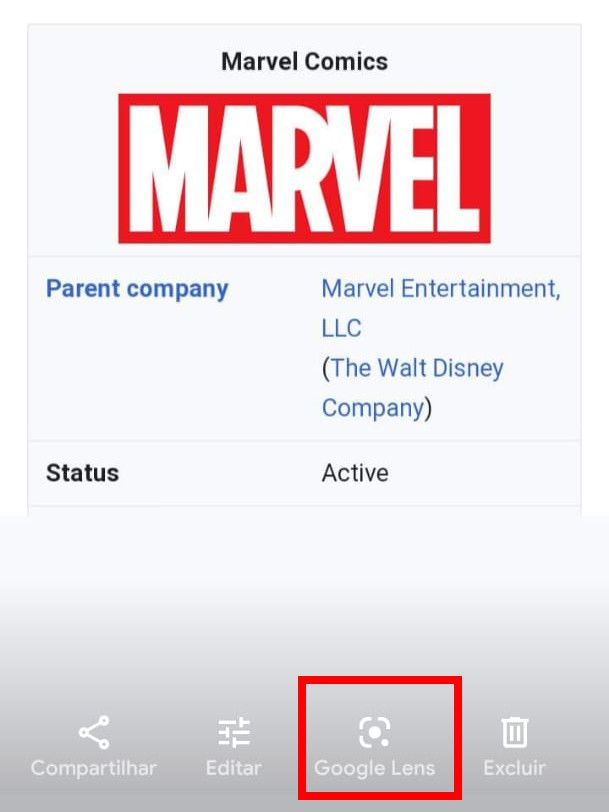
Passo 4: clique no ícone de “Três linhas” para traduzir automaticamente o texto ou abrir o menu de opções.
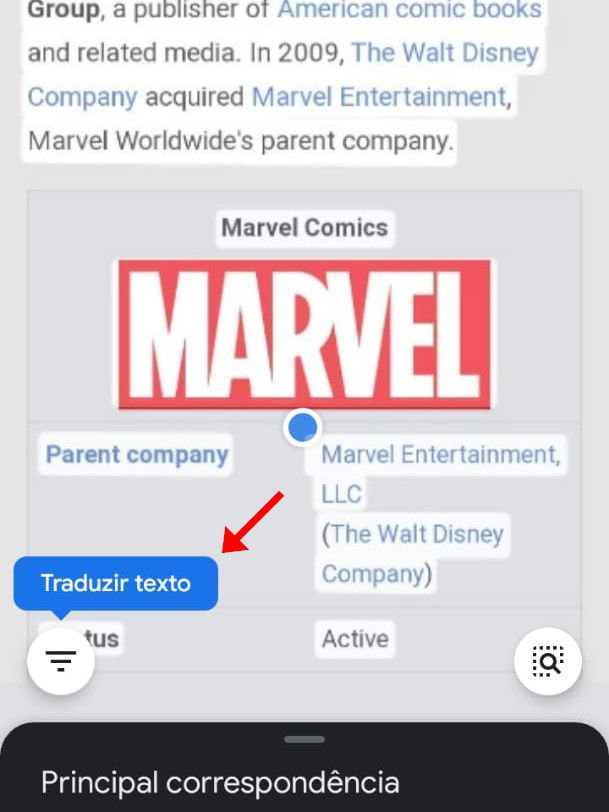
Passo 5: com o menu aberto, toque sobre o ícone do “Google Tradutor”.
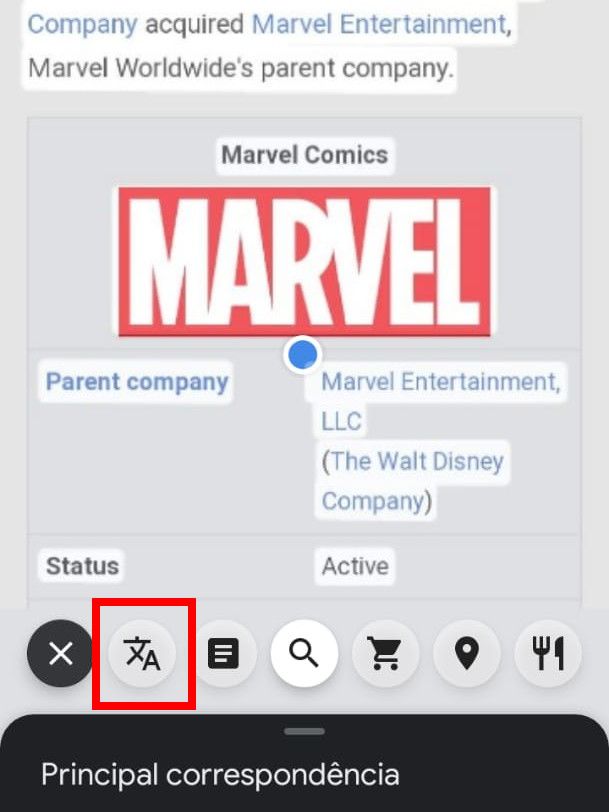
Passo 6: aguarde uns instantes até que a imagem seja traduzida. Após isso, você poderá copiar o texto ou compartilhar a imagem traduzida com outros apps.
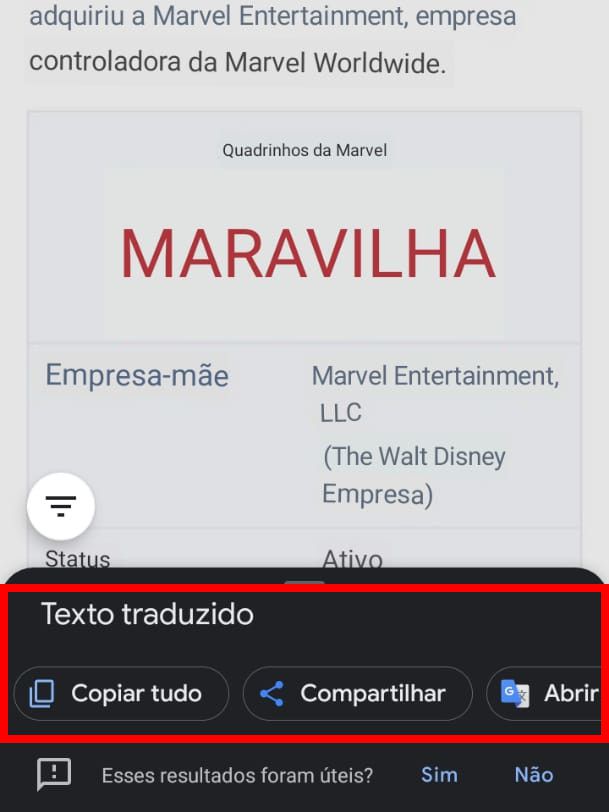
Passo 7: caso a plataforma não tenha reconhecido o idioma da imagem corretamente, clique sobre ele.
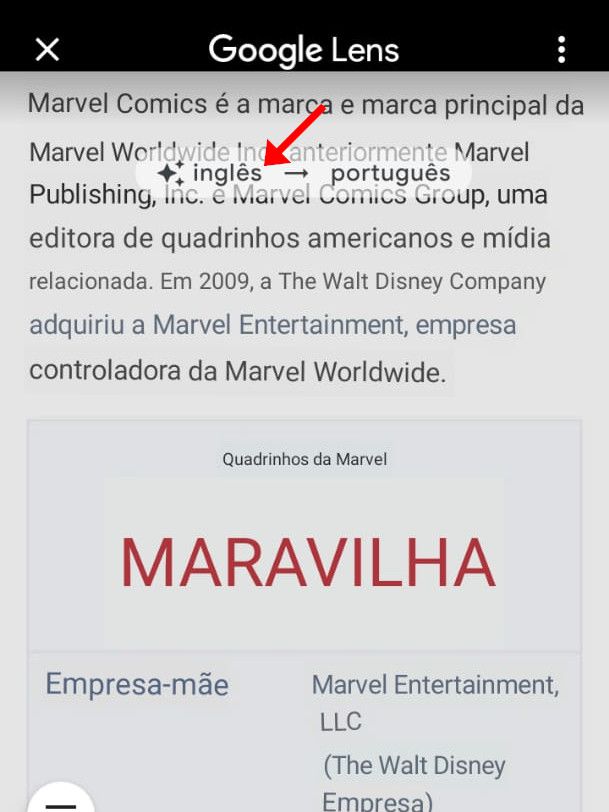
Passo 8: na aba seguinte, defina o idioma correto, caso você saiba.
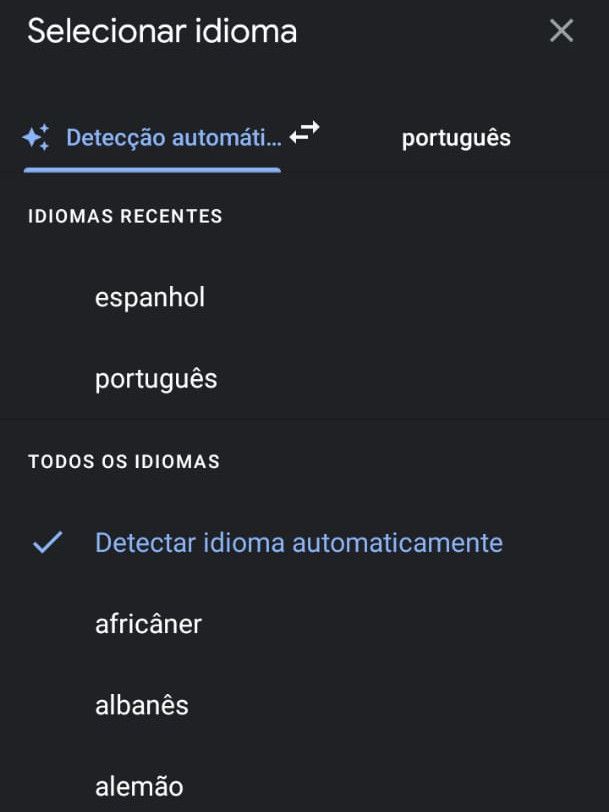
Pronto! Agora você pode traduzir o texto das imagens da sua galeria no Android.